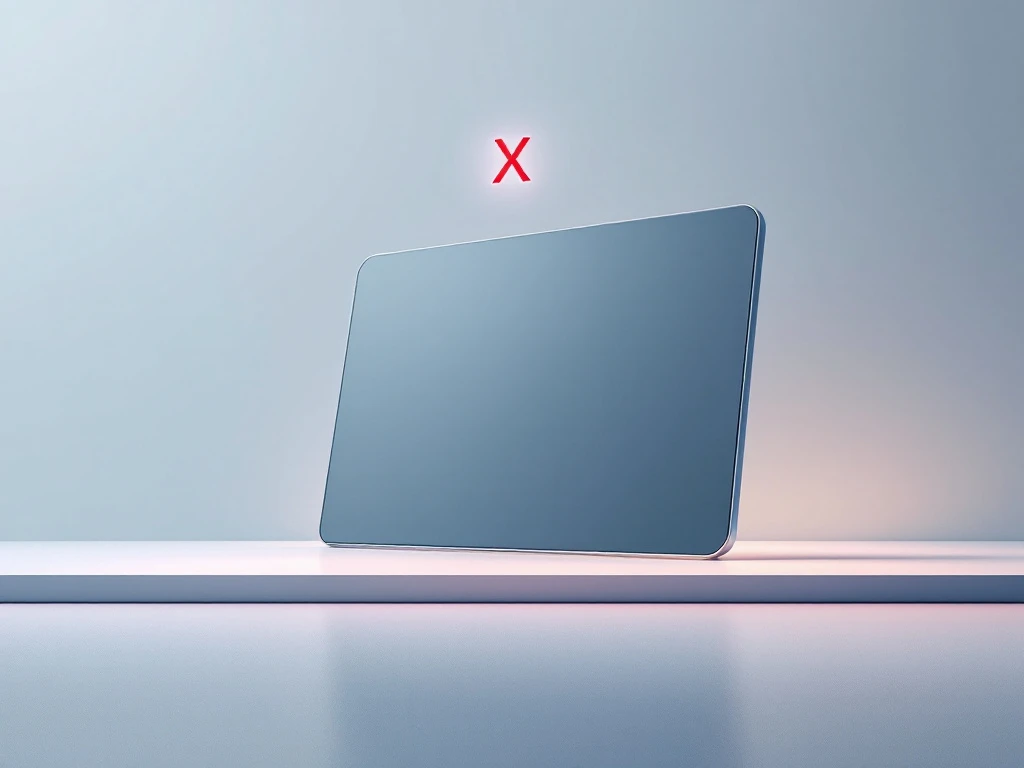
Verbindingsproblemen met je digibord los je op door systematisch de fysieke verbindingen te controleren, drivers bij te werken en het apparaat opnieuw te kalibreren. De meeste problemen ontstaan door losse kabels, verouderde software of verkeerde instellingen. Met de juiste stappen kun je deze storingen meestal zelf verhelpen zonder technische hulp.
De vier hoofdcategorieën verbindingsproblemen bij digiborden zijn USB-verbindingsstoringen, netwerkconnectiviteit, kalibratieproblemen en driver-gerelateerde issues. USB-problemen herken je aan een niet-reagerende touch-functie, terwijl netwerkproblemen zich uiten in langzame prestaties of verbindingsonderbrekingen.
USB-verbindingsstoringen komen het vaakst voor en manifesteren zich doordat het digibord wel beeld toont maar niet reageert op aanraking. Dit gebeurt wanneer de USB-kabel los zit, beschadigd is of niet correct wordt herkend door de computer.
Netwerkconnectiviteitsproblemen ontstaan bij draadloze digiborden en zorgen voor vertragingen, uitvallende verbindingen of complete connectiviteitsuitval. Deze problemen zijn vaak te herkennen aan foutmeldingen over netwerkverbindingen.
Kalibratieproblemen uiten zich in onnauwkeurige aanrakingen waarbij je ergens anders tikt dan waar de cursor verschijnt. Driver-gerelateerde issues zorgen ervoor dat het digibord helemaal niet wordt herkend door het besturingssysteem.
Begin met een systematische controle van alle fysieke verbindingen door de stroomkabel, HDMI- of VGA-kabel en USB-kabel te controleren op stevige bevestiging en zichtbare beschadigingen. Test elke verbinding door deze los te koppelen en opnieuw aan te sluiten.
Volg deze checklist voor een grondige controle:
Probeer verschillende USB-poorten op je computer als de eerste poort niet werkt. Sommige computers hebben USB-poorten met verschillende stroomsterktes, wat invloed kan hebben op de digibord-functionaliteit.
Let bij de visuele controle vooral op plekken waar kabels vaak bewegen of onder spanning staan. Vervang beschadigde kabels direct, want gedeeltelijke verbindingen kunnen intermitterende problemen veroorzaken die moeilijk te diagnosticeren zijn.
Een niet-reagerend digibord wordt meestal veroorzaakt door kalibratieproblemen, vervuilde oppervlakken, verouderde drivers of hardware-defecten. Begin altijd met het schoonmaken van het scherm en het controleren van de USB-verbinding voordat je complexere oplossingen probeert.
Vervuiling op het digibord-oppervlak interfereert met de touch-sensoren en kan zorgen voor verminderde gevoeligheid of complete uitval van de aanraakfunctie. Gebruik een zachte, droge doek of speciale schermreiniger om het oppervlak voorzichtig schoon te maken.
Verouderde of ontbrekende drivers zijn een andere veelvoorkomende oorzaak. Windows herkent het digibord wel als monitor maar niet als aanraakapparaat wanneer de juiste drivers ontbreken. Dit resulteert in een werkend beeld zonder touch-functionaliteit.
Hardware-defecten in de touch-sensoren of het bedieningspaneel zijn minder frequent maar kunnen optreden na langdurig gebruik of fysieke schade. Deze problemen vereisen meestal professionele reparatie of vervanging van onderdelen.
De belangrijkste software-oplossingen zijn driver-updates, kalibratie-software, diagnostische tools en firmware-updates van de fabrikant. Download altijd drivers rechtstreeks van de website van je digibord-fabrikant voor optimale compatibiliteit en functionaliteit.
Driver-updates los je op door naar Apparaatbeheer te gaan in Windows, je digibord te zoeken onder “Menselijke interface-apparaten” en te kiezen voor “Driver bijwerken”. Laat Windows automatisch zoeken naar de nieuwste drivers of download ze handmatig van de fabrikant.
Kalibratie-software helpt bij het corrigeren van onnauwkeurige aanrakingen. De meeste digiborden hebben ingebouwde kalibratie-opties die je kunt bereiken via het instellingenmenu of speciale software van de fabrikant.
Diagnostische tools van fabrikanten zoals SMART, Promethean of Epson bieden uitgebreide testfuncties om hardware- en softwareproblemen te identificeren. Deze tools kunnen vaak automatisch problemen detecteren en oplossingen voorstellen.
Firmware-updates verbeteren de basisfunctionaliteit van het digibord en lossen bekende bugs op. Controleer regelmatig de website van je fabrikant voor nieuwe firmware-versies en installatie-instructies.
Preventieve maatregelen zoals regelmatig onderhoud, tijdige software-updates, juiste omgevingscondities en gebruikerstraining voorkomen de meeste verbindingsproblemen. Stel een maandelijks onderhoudsschema op voor optimale prestaties en lange levensduur.
Regelmatig onderhoud omvat het wekelijks reinigen van het scherm, maandelijks controleren van alle kabels en driemaandelijks uitvoeren van een volledige kalibratie. Houd ook de omgeving rond het digibord stofvrij en zorg voor adequate ventilatie.
Software-updates installeer je best automatisch waar mogelijk, maar controleer maandelijks handmatig op updates voor digibord-specifieke software en drivers. Verouderde software is een hoofdoorzaak van compatibiliteitsproblemen.
Juiste omgevingscondities betekenen stabiele temperaturen, lage luchtvochtigheid en bescherming tegen direct zonlicht. Extreme temperatuurwisselingen kunnen elektronische componenten beschadigen en verbindingsproblemen veroorzaken.
Train gebruikers in correct gebruik door ze te leren het digibord niet te hard aan te raken, alleen geschikte stylussen te gebruiken en het apparaat correct aan en uit te schakelen. Verkeerd gebruik verkort de levensduur aanzienlijk.
Vroege waarschuwingssignalen zoals langzamere responstijden, intermitterende touch-problemen of vreemde geluiden vereisen directe aandacht. Negeer deze signalen niet, want kleine problemen kunnen uitgroeien tot kostbare reparaties.
Bij het kiezen van een digibord is het verstandig om te overwegen dat refurbished apparaten een uitstekende balans bieden tussen functionaliteit en kostenbesparing. Professioneel gereviseerde digiborden ondergaan grondige kwaliteitscontroles en krijgen vaak nieuwe onderdelen waar nodig, waardoor ze betrouwbaar presteren tegen een fractie van de nieuwprijs.
Odys biedt een complete oplossing voor digibord verbindingsproblemen door hoogwaardige refurbished apparatuur te combineren met professionele service en uitgebreide garantie. Onze aanpak zorgt ervoor dat je direct aan de slag kunt zonder technische kopzorgen:
Ontdek hoe Odys jouw organisatie kan helpen met betrouwbare digibord-oplossingen. Bezoek onze showroom voor een persoonlijke demonstratie of neem contact op voor een vrijblijvend adviesgesprek over jouw specifieke behoeften.